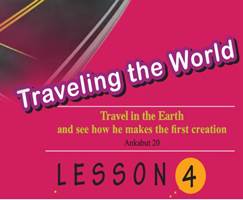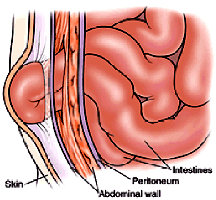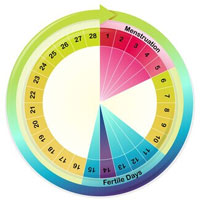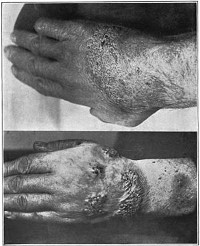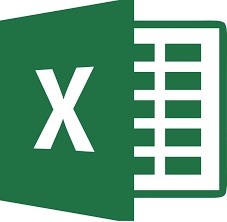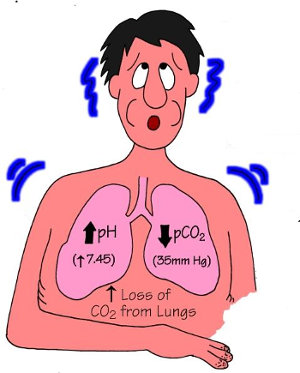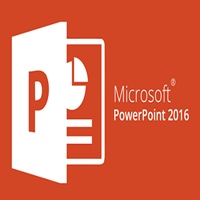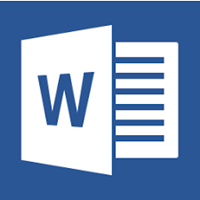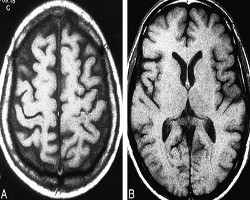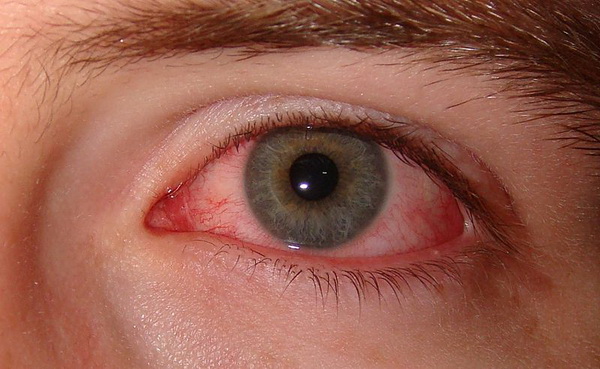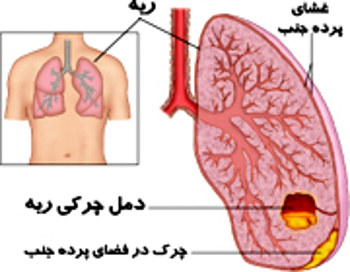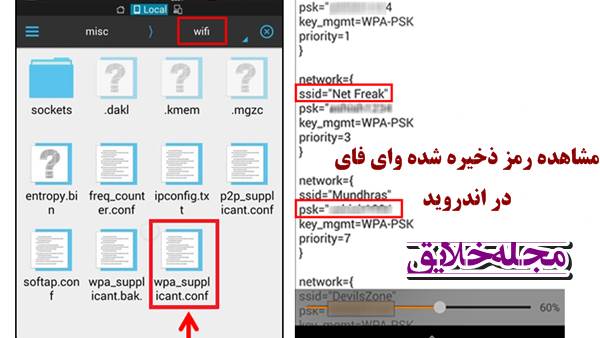با اصلی ترین کلیدهای میانبر ویندوز ۱۰ آشنا شوید
کلیدهای میانبر ویندوز ۱۰ :
به وسیله کلیدهای میانبر ویندوز ۱۰ ، میتوان استفاده از ماوس در کامپیوتر را به حداقل رسانده و باعث افزایش سرعت کار با کامپیوتر شد. سیستم عامل ویندوز ۱۰ بر اساس صفحه نمایش لمسی طراحی شده است، ولی شرکت مایکروسافت کابران قدیمی خود را فراموش نکرده است. جدیدترین کلیدهای میانبر ویندوز ۱۰ بخصوص در قسمت خط فرمان (Command Prompt) برای کسانی که هنوز ترجیح میدهند از کیبوردهای دستی استفاده کنند، در این سیستم عامل گنجانده شده است.
کلیدهای میانبر کیبورد ، کلیدهای میانبر ویندوز ۱۰ ، آموزش صفحه کلید کامپیوتر
در ادامه با آموزش صفحه کلید کامپیوتر، اصلی ترین کلیدهای میانبر ویندوز ۱۰ با ما باشید:
کلیدهای میانبر ویندوز ۱۰ اصلی

Ctrl + A : انتخاب همه آیتم ها
Ctrl + C یا Ctrl + Insert : کپی آیتم انتخاب شده
Ctrl + V یا Shift + Insert : چسباندن آیتم انتخاب شده.
Ctrl + X : انتقال یا برش آیتم انتخاب شده.
Ctrl + Z : بازگشت به آخرین عملیات انجام شده.
Ctrl + Y : بازگشت به حالت اول.
Ctrl + N : در اینترنت اکسپلورر (تقریبا تمامی مرورگرها) یک پنجره جدید باز می کند.
Windows key + F1 : باز کردن عبارت “how to get help in Windows 10” (چگونه در ویندوز ۱۰ کمک بگیریم) در جستجوگر Bing .
Alt + F4 : برنامه یا پنجره در حال اجرا را می بندد.
Alt + Tab : سوییچ کردن بین پنجره های باز جاری.
Shift + Delete : پاک کردن کامل آیتم انتخاب شده ( بدون انتقال به سطل آشغال).
کلیدهای میانبر منوی استارت و نوار وظیفه (taskbar)
شما می توانید از این کلیدهای میانبر ویندوز ۱۰ برای باز کردن، بستن و دیگر کنترل های مربوط به منوی استارت و نوار وظیفه استفاده کنید:
Windows key یا Ctrl + Esc : باز شدن منوی استارت.
Windows key + X : باز کردن منوی استارت «مخفی».
Windows key + T : تغییر برنامههای قرار گرفته در taskbar .
Windows key + [Number] : اجرای برنامههای قرار گرفته در taskbar . به عنوان مثال اگر مرورگر Edge اولین برنامه قرار گرفته در نوار وظیفه باشد، شما با فشار کلید میانبر Windows key + 1 باعث اجرای آن خواهید شد.
Windows key + Alt + [Number] : برنامه قرار گرفته در قسمت taskbar راست کلیک خواهد شد.
Windows key + D : نمایش یا مخفی کردن دسکتاپ.
کلیدهای میانبر دسکتاپ (desktop) :
این کلیدهای میانبر کیبورد باعث کنترل پنجره های موجود روی دسکتاپ شما، از جمله دسکتاپ های مجازی می شود.
Windows key + M : تمامی پنجره های باز را Minimize می کند.
Windows key + Shift + M : تمامی پنجره های Minimize شده را Restore (باز گرداندن به حالت اول) می کند.
Windows key + Home : تمامی پنجره ها غیر از پنجره های در حال اجرا را Minimize می کند.
Windows key + Up arrow : پنجره انتخاب شده را Maximize می کند.
Windows key + Shift + Up arrow : پنجره انتخاب شده ی در حال اجرا را با به حداکثر رساندن عرض آن Maximize می کند.
Windows key + Down arrow : پنجره انتخاب شده را Minimize می کند.
Windows key + Left arrow or Right arrow : باعث انتقال پنجره انتخاب شده به منتهی الیه سمت چپ یا راست صفحه نمایش می شود.
Windows key + Tab : باز شدن دسکتاپ مجازی (virtual desktops).
Windows key + Ctrl + D : اضافه کردن دسکتاپ مجازی جدید.
Windows key + Ctrl + Right arrow : رفتن به دسکتاپ مجازی بعدی (به سمت راست).
Windows key + Ctrl + Left arrow : رفتن به دسکتاپ مجازی بعدی (به سمت چپ).
Windows key + Ctrl + F4 : بستن دسکتاپ مجازی در حال اجرا.
میانبرهای کلید ویندوز (Windows key)
این میانبرهای صفحه کلید برای انجام وظایف مختلف که در زیر توضیح داده شده به کار میروند:

Windows key + A : باز کردن Action Center .
Windows key + S : باز کردن Cortana در حالت نوشتاری و جستجو در آن.
Windows key + C : باز کردن Cortana در حالت شنیداری.
Windows key + E : باز کردن File Explore.
Windows key + F : باز کردن Feedback Hub (بخش شکایت یا پیشنهاد شرکت مایکروسافت).
Windows key + Ctrl + F : جستجوی یک کامپیوتر در شبکه.
Windows key + G : باز کردن Game bar (نوار بازی).
Windows key + H : باز کردن Share sidebar (نوار اشتراک).
Windows key + I : باز کردن منوی Settings menu (منوی تنظیمات).
Windows key + K : باز کردن نوار اتصال (برای اتصال به دستگاه های بلوتوث یا Miracast)
Windows key + L : قفل کردن کامپیوتر.
Windows key + P : باز کردن نوار کناری project (حالت صفحه نمایش).
Windows key + R : باز کردن پنجره Run .
Windows key + U : باز کردن Ease of Access (سهولت دسترسی) در قسمت Settings .
Windows key + W : باز کردن Windows Ink Workspace
Windows key + Print Screen : گرفتن عکس از کل صفحه دسکتاپ و ذخیره آن در فولدر Pictures .
(-)Windows key + (+) or : رفتن به حالت ذرهبین (magnifier) برای بزرگنمایی یا کوچک نمایی.
Windows key + Esc : خروج از حالت ذرهبین (magnifier) .
کلیدهای میانبر خط فرمان (Command Prompt)
شما می توانید از این کلیدهای میانبر ویندوز ۱۰ در داخل خط فرمان (Command Prompt) ویندوز استفاده کنید:
Ctrl + C or Ctrl + Insert : کپی آیتم مورد نظر در حافظه کلیپبورد یا همان copy .
Ctrl + V or Shift + Insert : فراخوانی آیتم مورد نظر از حافظه کلیپبورد یا همان paste .
Ctrl + A : انتخاب همه آیتم ها.
Ctrl + Up or Down : حرکت روی پنجره های صفحه نمایش به یک پنجره بالاتر یا پایین تر.
Ctrl + F : جستجو.
Ctrl + M : به شما اجازه می دهد متن را در خط فرمان با ماوس انتخاب کنید. هنگامی که این حالت فعال باشد، می توانید از کلیدهای پیکان برای حرکت مکان نما در اطراف استفاده کنید.
Shift + Up or Down : حرکت مکان نما به یک خط بالاتر یا پایین تر و انتخاب متن.
Shift + Left or Right :حرکت مکان نما یک کلمه به سمت چپ یا راست و انتخاب متن.
Ctrl + Shift + Left or Right : حرکت مکان نما یک حرف به سمت چپ یا راست و انتخاب متن.
Shift + Page Up or Page Down : حرکت مکان نما یک صفحه بالاتر یا پایین تر و انتخاب متن.
Shift + Home or End : حرکت مکان نما به ابتدا یا انتهای خط فعلی و انتخاب متن.
Ctrl + Shift + Home/End : حرکت مکان نما به ابتدا یا انتهای صفحه و انتخاب متن.
همان طور که میبینید شرکت مایکروسافت، کلیدهای میانبر ویندوز ۱۰ کاربردی بسیاری را در این سیستم عامل قرار داده است. کلیدهای میانبر کیبورد باعث افزایش سرعت کار شما با کامپیوتر می شود. شما با آموزش صفحه کلید کامپیوتر و یادگیری این کلید های میانبر میتوانید به یک کاربر حرفه ای ویندوز تبدیل شوید.
کلیدهای میانبر ویندوز ۱۰
ترجمه شده در سایت خلایق
منبع:
cnet.com